我们总是叹息“人在网上飘,哪能不挨刀”,也深知“流氓会武术,谁也挡不住”。说白了,就是我们这些长期依赖在网上生活的达人们,遭遇个流氓软件偷袭已经不再是什么稀罕。要说以前电脑配置差,能为那些菜鸟解决一些疑难杂症,那份成就感还是很值得炫耀一番。如今,网络都走上3G了,CPU是双核了,磁盘空间都“T”了,操作系统距离Win 7也不远了,可还是有些人抱怨自己的电脑为何总是启动速度慢如蜗牛,浏览网页依旧“拨号时代”。综合起来可以看出,这些用户在使用电脑上都有一些共同点:
1、喜欢尝鲜型
只要发现新的软件,就得安装上玩玩,也不管从哪儿得到的。一个软件没弄明白怎么回事儿呢,喜新厌旧的心态不知道又盯上哪款了。这些软件大量进驻到系统,缺乏基本的管理,系统慢,崩溃是早晚的事儿。
2、无视插件型
安装软件基本就是“下一步”,看也不看安装程序中是否捆绑了不需要安装的东西,“百度插件”不知道被插了几次,也不管3721什么时候已经在自己的系统里扎根了。打开的浏览器首页永远都是固定的导航站,也可能是一天不知道更换几次的导航站,但肯定都不是自己想要的网站。
3、貌似大虾型
懂得用不到的软件需要卸载,可是找不到卸载的程序在哪儿,最喜欢做的就是直接删除程序安装目录,还有更狠的,以为直接删除桌面上的快捷图标就是卸载,真是不服不行啊。
系统出现故障的原因很多,实际上,解决这些问题并不难,对于高手来说,可能只要养成好的习惯,比如定期清理系统垃圾,再对系统做些优化就行了。而对于大多数人来说,这个习惯只需要使用一些系统工具,比如完美卸载,做到系统清洁你也能。
| 下载地址: | 完美卸载 |
被誉为“系统维护的瑞士军刀”的完美卸载,在国庆60周年到来之际,再次更新版本升级到Build 27.00,程序的体积也锐减到1.8MB,在功能上更加凸显其卸载的专业特质。从2001年7月第一版发布的时候,还只有软件卸载、安装监视和垃圾清理这3个功能,到2007年,从功能到界面,完美卸载已经成为一款非常成熟和稳定的系统清理工具,并且在很多用户的系统中,也是不折不扣的装机必备工具。
接下来就让我们一起看看完美卸载Build 27.00版具有怎样的特色,是否可以让系统更清洁!
相对于上一个版本,新版完美卸载在界面和功能上做了很大的改变。左侧的七大按钮功能取消了“首页任务”,这里主要展示了实时的资讯文章,虽然方便了用户,但对于没有联网的用户也是一些无用的信息,并且影响了软件启动的速度。上一版本中的“电脑安全”、“数据加密”和“系统优化”被取消,这些改变也是让程序体积从8MB减小到1.8MB的原因,新版更加突出了软件卸载和系统清理,对于用户的体验更加体贴。以下是新旧版完美卸载的界面和功能的截图对比。

图 新版完美卸载更加注重用户体验和凸显功能
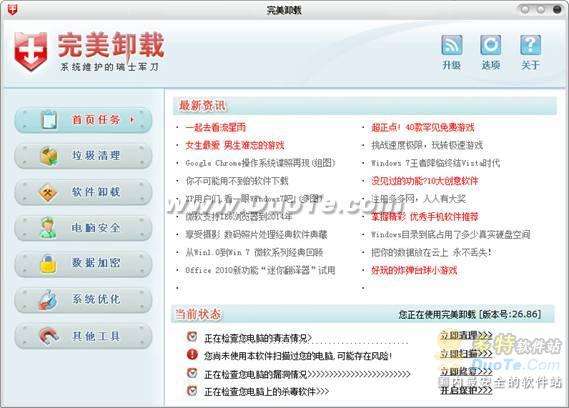
图 26.86版完美卸载界面
1、安装监控
初次运行完美卸载Build 27.00版,提示是否安装监控,点击右下角的“立即运行安装监视器来监视软件安装”,弹出选择监视范围,这里根据情况选择“全面监视”或者“局部监视”。建议经常安装软件的用户打开“全面监视”,这样将更加利于以后使用完美卸载完整卸载程序。
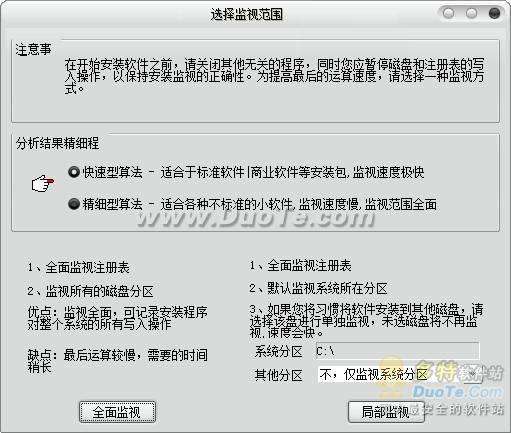
图 选择监视范围
2、卸载软件
这里的“卸载软件”犹如Windows控制面板中程序卸载的加强版,除了列出了系统中安装的所有软件,还有软件的版本号、安装日期和监控记录。点击软件名称或者安装日期可以对所有软件重新排序,若是选择过“监控”,这里也会有相应的记录。
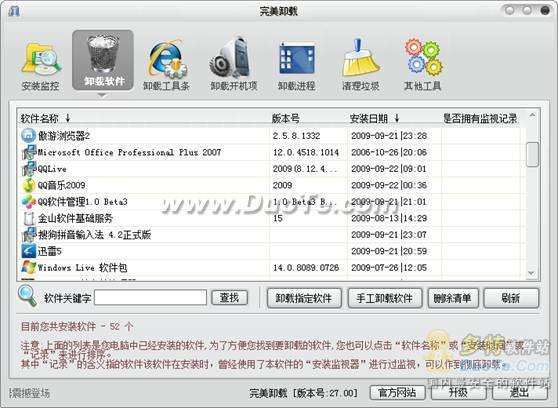
图 卸载软件功能
软件卸载的方式有“卸载指定软件 ”和“手工卸载”两种方式,选定想要卸载的软件,点击“卸载指定软件”即可。而如果在列表里没有想要卸载的程序名称,可以通过“手工卸载”中的4种方式选择,按照提示操作即可。
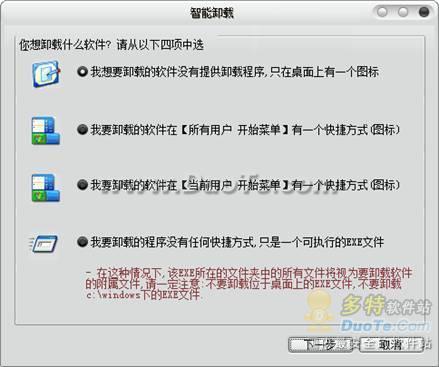
图 手动卸载的4种选择
3、卸载工具条
工具条主要是指安装程序中附带的一些功能和插件,比如浏览器中集成的搜索栏,网上银行或者网游账号产生的安全控件,常用工具的右键菜单选项等。如果你不能确认哪些是安全项,可以点击下方的“检查一下哪些是安全选项”进行分析,这里显示绿色对勾的插件被标示为安全项,无需卸载,其他的则根据需要选择是否卸载。
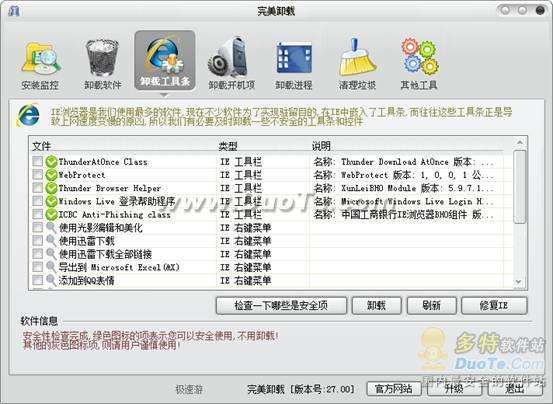
图 卸载工具条和修复IE
4、卸载开机项
开机默认启动程序太多是影响系统启动变慢的主要因素,一般我们可以通过在系统的命令行输入“msconfig”打开启动项面板,设置是否允许启动。完美卸载中的“卸载开机项”也是实现了这一功能,但这里标示了每个启动程序的详细信息,一目了然,明白自己需要启动什么和禁止启动什么。如果不确定,可以点击“检查哪些是安全项”用以排除,这对于禁止随机启动的木马程序尤为重要。
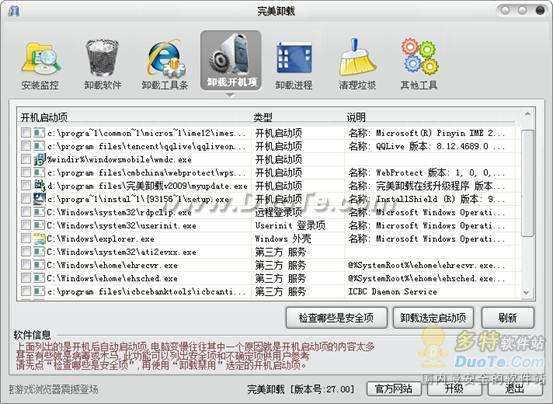
图 卸载开机项
5、卸载进程
在Windows系统里,我们可以通过点击任务栏启动“任务管理器”去查看当前运行的进程数,这些运行的程序进程数越多,占用的资源就越大,系统就会越慢。哪些进程是安全的,哪些进程是可疑的,在几十个甚至上百个进程中,你可能无法准确判断该结束谁,以及这些进程是否有木马程序在监视你的系统?在这里你可以点击“检查哪些进程是绝对安全项”,绿色对勾的程序为绝对安全项,黄色叹号图标是需要注意的可疑进程,其他的需要进一步自行确认,这里的“绝对”仅供参考。
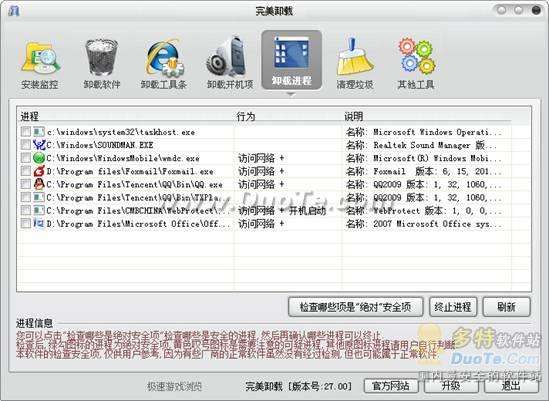
图 卸载进程
#p#副标题#e#
6、清理垃圾
随着安装软件的增多,以及浏览页面产生的缓存,系统中的垃圾文件也是越来越大,养成定期清理系统的习惯是必须的。这里的垃圾清理共分2步,第一步点击“扫描垃圾”,此时开始扫描系统中存在的流氓软件、垃圾文件、软件历史记录、注册表垃圾和废弃的系统垃圾文件,扫描完成后显示出相应的扫描结果。第二步“清除垃圾”,用户可以完全放心删除这些扫描后的垃圾文件,这些删除的垃圾被临时存放在“垃圾回收中心”,即便因为删除造成的系统破坏,也可以通过“垃圾回收中心”进行恢复,当确认没有问题后,可以再行清除回收中心,用以释放更大的空间。
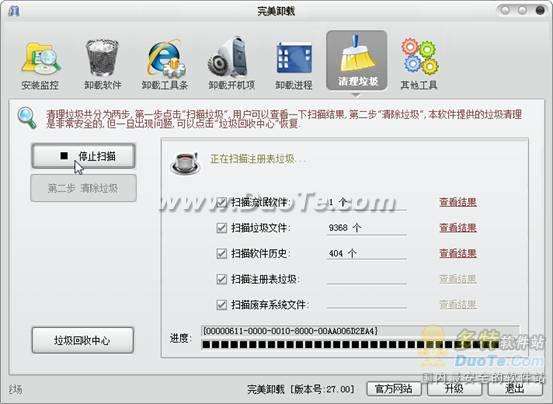
图 清理垃圾

图 选择清理方式
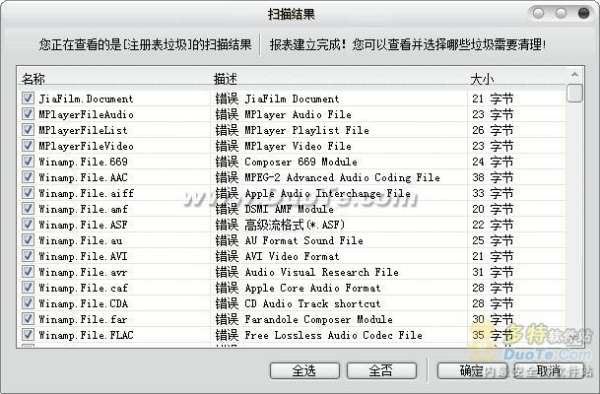
图 扫描结果
7、其他工具
这里主要提供了废弃的“快捷方式清理”、“文件粉碎器”、“收藏夹清理”和“顽固文件删除”等常用系统维护工具。除此之外,还推荐了一些完美卸载的其他产品,其中包括完美优化大师、完美卸载的怀旧版本和一款用于游戏的专门浏览器——极速游戏浏览器,双击后进入相应页面可以查看其详细信息和下载安装。
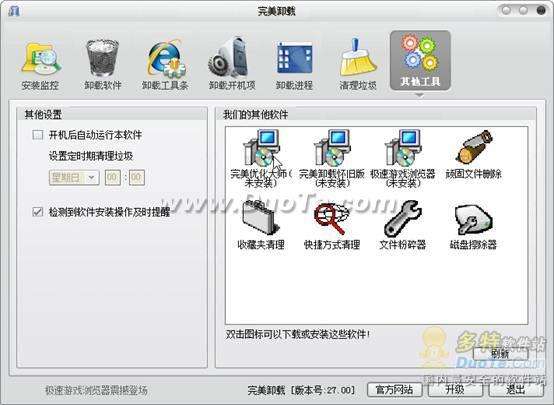
图 其他工具推荐
对于完美卸载怀旧版和极速游戏浏览器,我们都已经非常熟悉了。这里值得关注的是“完美优化大师”,完美卸载以专业卸载为主,较早版本也已经包含了一个“系统优化”功能,在新版的完美卸载中取消了该功能,难道是特意提出来形成的一个新软件?
双击“完美优化大师”图标,弹出的是“Windows清理专家2009正式版”的介绍下载页面,显然这不是所谓的“完美优化大师”程序。带着一些疑问,笔者与完美卸载公司的内部人士进行了打探,据称,的确有这款“完美优化大师”,只是目前尚在研发中,预计近期将会推出。其主要的功能将主要是优化电脑,包括温度监控、CPU优化、网络优化、硬盘优化、游戏优化、火速拷贝。据介绍,“火速拷贝”功能对于拷贝较大文件,比如影视剧,将节省三分之一的时间。关于界面也与目前最新版的完美卸载比较接近。

图 完美优化大师界面
想要更好的发挥电脑的效能,除了定期清理系统垃圾之外,对电脑合理的优化也能起到事半功倍、立竿见影的效果,就像一些发烧友热衷的超频,榨取电脑的每一点资源,突破软件细节的所有瓶颈。想要你的计算机更强劲吗?就一起期待这款完美优化大师带来的精彩功能吧!#p#副标题#e#












 相关攻略
相关攻略
 近期热点
近期热点
 最新攻略
最新攻略